

Kopieringsfunktionen viser et antal fabriksstandardskabeloner til kopiering af papiroriginaler. Når du vælger en skabelon, bruger PRISMAsync automatisk kopierings- og originalindstillinger til jobbet. Du kan ændre hver enkelt indstilling af en skabelon og definere dine egne skabeloner.
Tabellen nedenfor viser de tilgængelige kopijobskabeloner.
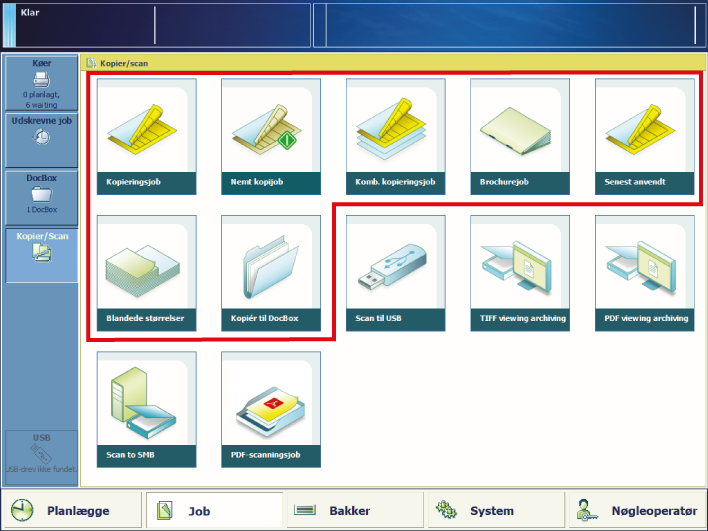 Standardkopiskabeloner
Standardkopiskabeloner|
Skabelon |
Hvornår anvendes |
|---|---|
|
[Kopieringsjob] |
Når du har et omfattende kopieringsjob. |
|
[Nemt kopijob] |
Når du har et enkelt kopieringsjob. |
|
[Komb. kopieringsjob] |
Når du har et kopijob med undersæt af originaler. |
|
[Brochurejob] |
Når du skal bruge kopierede brochurer. |
|
[Blandede størrelser] |
Når du har et kopijob med originaler af blandet størrelse. Kopien vil også have disse mediestørrelser. |
|
[Senest anvendt] |
Når du vil genbruge indstillingerne for det foregående kopijob. Du kan ikke bruge denne funktion til et kombineret kopijob. |
|
[Kopiér til DocBox] |
Når destinationen for kopijobbet er den først tilgængelige DocBox eller en DocBox efter dit eget valg. |
I nedenstående tabel vises de kopijobindstillinger, du kan ændre. Mindske kopijobdefinitionen, når du vil udføre andre opgaver i kontrolpanelet.
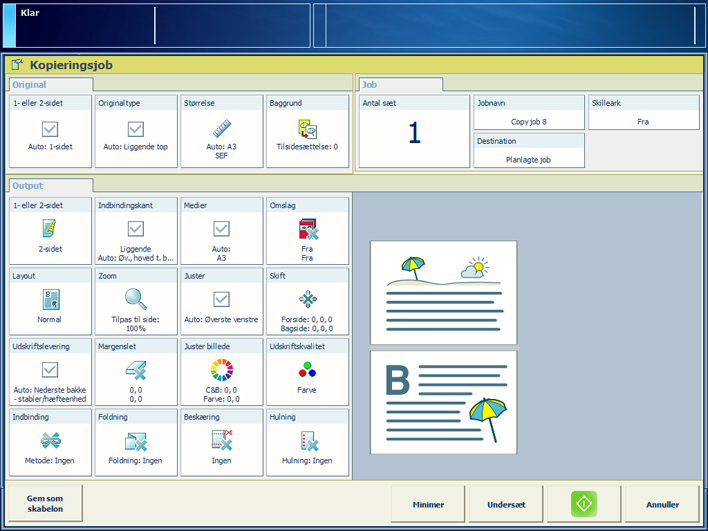
|
Jobindstilling |
Hvad du kan definere |
|---|---|
|
[1- eller 2-sidet] |
Originalsider til kopiering Angiv, om en eller to sider af originalen skal kopieres. |
|
[Originaltype] |
Indbindingskant Indbindingsposition langs den lange eller korte side Indbindingskanten justerer automatisk retningen af margenforskydningen, retningen og hæfteklammeplaceringen. |
|
[Stør] |
Originalstørrelse Angiv standardstørrelserne eller de brugerdefinerede størrelser af originaler. |
|
[Baggrund] |
Baggrund for originalen Angiv, om en svag eller gullig baggrund skal undertrykkes. |
|
Jobindstilling |
Hvad du kan definere |
|---|---|
|
[1- eller 2-sidet] |
Sider, der skal udskrives på Angiv, om der skal udskrives på en eller begge sider. |
|
[Indbindingskant] |
Papirretning og indbindingsplacering Papirretningen for indholdet er en del af de oprindelige indstillinger og kan ikke ændres. Du kan ændre indbindingskanten: den kant på arket, som den forrige side er bundet til. |
|
[Medier] |
Medier Vælg mediet til jobbet. |
|
[Omslag] |
Brug af omslag Angiv, om du vil bruge omslag, og vælg omslagsmedie. Du kan også angive, om du vil udskrive på en eller begge sider af omslaget. De standardmedier, der bruges som omslag, konfigureres i Settings Editor. (Konfigurer medier til bannersider, trailersider, jobsedler, skilleark og omslag) |
|
[Layout] |
Layout af siderne på arkene Angiv, om og hvordan du vil udskrive mere end én side i et dokument på et enkelt ark:
|
|
[Zoom] |
Skaleringsfaktor Angiv, om du vil skalere billedet i overensstemmelse med sidestørrelsen, eller angiv zoomfaktoren manuelt (25 - 400 %). |
|
[Juster] |
Justering af billedet til en arkplacering Angiv, hvordan du vil justere billedet på arket: til et hjørne, en kant eller midten af et ark. |
|
|
Spejlet og rykket sidelayout Angiv, om du vil anvende en margenforskydning. Når du justerer standardmargenforskydningen, oprettes mere eller mindre plads ved placeringen af indbindingskanten, med en maksimal forskydning af 100 mm/3,94". Angiv, om du vil bruge en billedforskydning. Når du justerer billedforskydningen, flytter du billedet på arket med en maksimal forskydning på 100 mm/3,94". |
|
[Margenslet] |
Slet margenen til et billede Angiv, om du ønsker at slette margenerne på billedet. Når du justerer margensletningen, slettes områder af billedet, med maksimalt 100 mm/3,94". |
|
Jobindstilling |
Hvad du kan definere |
|---|---|
|
[Udskriftslevering] → [Outputbakke] |
Outputbakke Angiv den outputbakke, der skal bruges. Den valgte færdiggørelsesmetode kan kræve en bestemt outputbakke. |
|
[Udskriftslevering] → [Sorter] |
Sorteringsmetode Angiv, hvordan du vil sortere udskrifterne, [Efter side] eller [Efter sæt] |
|
[Udskriftslevering] → [Sætvis sortering] |
Stablingsmetode Angiv, om du vil anvende stabling med eller uden forskydning. Forskudt stabling afhænger af den aktive arbejdsgangsprofil. (Valg af en arbejdsgangsprofil) |
|
[Udskriftslevering] → [Avancerede indstillinger] |
Leveringsmetode Angiv leveringsmetoden for arkene i den outputbakke, du har valgt:
|
|
Jobindstilling |
Hvad du kan definere |
|---|---|
|
[Juster billede] |
Billedjustering Brug eksemplet til at kontrollere resultatet, når du ændrer følgende indstillinger:
|
|
[Farve/sort-hvid] |
Farvekvalitet Angiv, om du vil have farvekopier eller sort/hvide kopier:
|
|
Jobindstilling |
Hvad du kan definere |
|---|---|
|
[Indbinding] |
Indbindingsmetode Angiv, hvordan dokumentet skal indbindes. |
|
[Foldning] |
Foldningsmetode Angiv, hvordan de udskrevne dokumenter skal foldes. |
|
[Beskæring] |
Beskæringsmetode Angiv, hvordan de udskrevne dokumenter skal beskæres. |
|
[Hulning] [Foldning] |
Hulnings- og foldningsmetode Afhængigt af det aktuelt installerede stempelholdersættet på printeren kan du enten angive hullemetoden eller foldemetoden. |
|
Jobindstilling |
Hvad du kan definere |
|---|---|
|
[Jobnavn] |
Jobnavn Angiv et nyt navn til jobbet. |
|
[Antal sæt] [Kontr. 1. sæt] |
Antal sæt Angiv antallet af sæt:
|
|
[Skilleark] |
Skilleark Angiv, om du ønsker at tilføje skilleark for at adskille de enkelte sæt. De medier, der bruges som skilleark, konfigureres i Settings Editor. (Konfigurer medier til bannersider, trailersider, jobsedler, skilleark og omslag) |
|
[Konterings-id] |
Kontooplysninger Angiv oplysninger om fakturering og jobomkostninger:
|